Saat berurusan dengan retur pembelian barang, terkadang kita dihadapkan pada situasi di mana barang yang diretur tidak dilengkapi dengan nomor seri yang tercantum dalam faktur pembeliannya. Hal ini dapat menjadi masalah jika sistem yang digunakan mengharuskan pengisian nomor seri pada setiap transaksi. Untuk mengatasi hal ini, ada beberapa langkah yang dapat diambil agar retur pembelian tetap dapat dilakukan tanpa adanya nomor seri pada faktur pembelian.
Baca juga : Memastikan Keamanan Data: Panduan Backup pada Aplikasi Accurate POS
Menonaktifkan Fitur ‘Nomor Seri/Produksi Barang Harus Diisi Saat Transaksi’
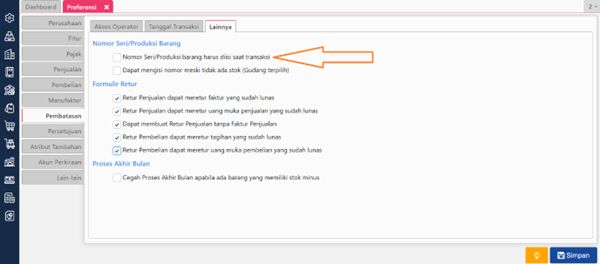
Langkah pertama yang perlu dilakukan adalah menonaktifkan fitur yang mengharuskan pengisian nomor seri atau produksi barang saat melakukan transaksi. Caranya adalah melalui menu Pengaturan | Preferensi | Pembatasan | Lainnya. Pastikan fitur ‘Nomor Seri/Produksi barang harus diisi saat transaksi’ dinonaktifkan agar memudahkan proses retur pembelian tanpa nomor seri.
Langkah-langkah:
- Buka menu Pengaturan.
- Pilih Preferensi.
- Pilih Pembatasan.
- Pilih Lainnya.
- Nonaktifkan fitur ‘Nomor Seri/Produksi barang harus diisi saat transaksi’.
Input Transaksi Retur Pembelian
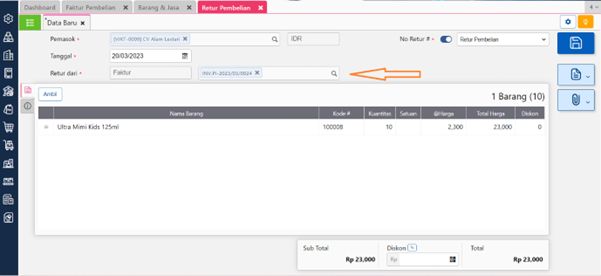

Setelah fitur pembatasan nomor seri dinonaktifkan, langkah selanjutnya adalah melakukan input transaksi retur pembelian tanpa mengisikan nomor seri pada barang yang akan diretur. Berikut adalah langkah-langkahnya:
Langkah-langkah:
- Pilih Nomor Faktur Pembelian pada menu input transaksi retur.
- Pilih barang yang akan diretur tanpa mengisikan nomor seri.
- Klik ‘Lanjutkan’ jika muncul pesan peringatan terkait ketiadaan nomor seri.
- Lanjutkan proses penyimpanan transaksi retur pembelian.
Pengisian Nomor Seri Setelah Transaksi Retur Pembelian
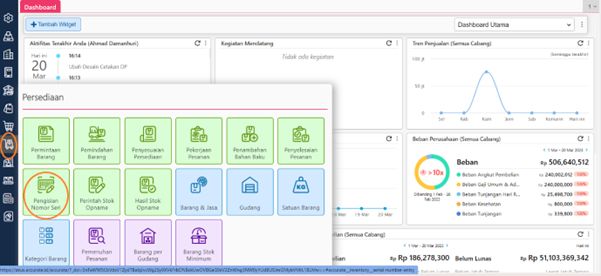
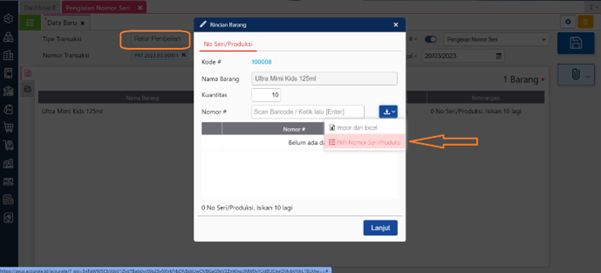
Meskipun nomor seri tidak diisi saat melakukan retur pembelian, langkah selanjutnya adalah mengisikan nomor seri barang tersebut. Proses ini dapat dilakukan melalui menu Persediaan | Pengisian Nomor Seri. Berikut adalah langkah-langkahnya:
Baca juga : Menghilangkan Jejak Transaksi Faktur Pembelian di Accurate Lite: Tutorial Lengkap
Langkah-langkah:
- Buka menu Persediaan.
- Pilih Pengisian Nomor Seri.
- Pada Formulir Pengisian Nomor Seri, pilih Tipe Transaksi dengan Retur Pembelian.
- Pilih Nomor Transaksi Retur Pembelian yang ingin diisikan nomor seri.
- Isikan Nomor Seri pada barang yang diretur sesuai dengan nomor seri yang dikembalikan.
Dengan mengikuti langkah-langkah di atas, Anda dapat mengatasi kendala retur pembelian barang tanpa nomor seri pada faktur pembeliannya. Pastikan untuk selalu memeriksa pengaturan sistem dan melakukan proses input dengan hati-hati agar tidak terjadi kesalahan yang dapat mengganggu kelancaran proses retur barang. Semoga artikel ini bermanfaat untuk mempermudah aktivitas bisnis Anda.
Nikmati sensasi rasa unik Emkay Frizz Happy Sour! Jangan lewatkan kesempatan untuk memiliki liquid vape terbaik, pesan sekarang di emkay.id atau vape store terdekat!

